Как сменить пользователя на вайбере на компьютере
Обновлено: 07.07.2024
Сменили номер телефона, но не хотите подключать к нему прежний профиль мессенджера? Мы расскажем, как сменить пользователя в Вайбере на смартфоне и на компьютере. Инструкция для мобильных устройств подойдет как для Андроидов, так и для Айфонов.
На компьютере
Все десктопные версии Вайбер — второстепенные, т. е. из них нет доступа к полному управлению учетной записью пользователя. Все, что нам доступно, чтобы сменить пользователя мессенджера на компьютере — выход из учетной записи без сохранения авторизационных данных, а затем вход в Вайбер с другой учеткой. Ниже мы приводим инструкцию, как это сделать.
Как сменить пользователя Вайбер на компьютере:
- Запустить программу → Шестеренка → Настройки.
- Перейти на вкладку “Безопасность и конфиденциальность”.
- Прокрутить экран до раздела “Деактивировать Viber на компьютере” и нажать на “Деактивировать”.
- Нажать на “Отключить”. После этого мессенджер “разлогинится” — все данные текущего профиля будут удалены, а рабочее окно программы заменится на авторизационное с QR-кодом.
- На смартфоне запустите мессенджер с тем профилем, на который вы хотели сменить пользователя Вайбер на пк.
- Нажмите на “Еще”, а затем на пиктограмму “QR-код” в правом верхнем углу экрана.
- Сканируйте смартфоном QR-код с авторизационного окна Вайбера на компьютере, а затем там же нажмите на “Синхронизация”.
- Подтвердите синхронизацию на смартфоне, нажав на “Начать” в окне уведомления, а затем на “Ок” в десктопной версии мессенджера.
Далее вам останется дождаться, пока смартфон и компьютер синхронизируются. На это уйдет буквально пара секунд.
На телефоне
Разработчиками установлен запрет на использование нескольких профилей в одном приложении Вайбер. Действует правило: 1 смартфон — 1 учетная запись, привязанная к одному номеру. Если сим-карт несколько, то вы можете только сменить номер (смены пользователя при этом не происходит) или отключить текущую учетную запись, а затем подключить другую — на этот же смартфон, но уже с другой сим-картой.
Тем не менее, на каждый запрет найдется способ его обойти. Если вы хотите использовать две учетные записи Вайбер на одном телефоне, то существует несколько способов это сделать. Но здесь мы не будет подробно на них останавливаться.
Как сменить пользователя Вайбер на телефоне путем отключения текущего профиля:
- Запускаем приложение.
- Жмем на “Еще”. С этого экрана переходим в “Настройки”, а затем в “Учетная запись”.


Обратите внимание: после такой смены пользователя все десктопные версии мессенджера, залогиненные на предыдущую учетку, разлогинятся. Чтобы подключить к ним новый профиль, действуйте по инструкции “Как поменять пользователя в Вайбере на компьютере”, начиная с п. 5.
Виртуальное общение стало неотъемлемой частью нашей жизни. Диалоги и звонки в мессенджерах не только удобны, но и практичны: никаких поминутных тарификаций, оплата идет лишь за интернет-трафик. Однако у медали, как известно, две стороны.
Если смартфоны могут быть с двумя сим-картами, то проблем со звонками на два номера не возникнет. С мессенджерами все иначе – не каждое приложение поддерживает несколько учетных записей. Обсудим в статье, как сменить аккаунт в Вайбере.
Политика создателей Viber
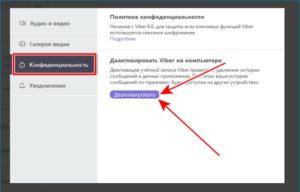
Использовать два и более аккаунтов одновременно в Viber не выйдет.
Несмотря на то что тысячи пользователей приложения не раз просили разработчиков включить эту нужную функцию, создатели остаются непреклонными.
Единственный способ «переехать» на новую учетную запись – смена пользователя. Маленькой хитростью может быть наличие приложения на двух разных смартфонах.
Как сменить пользователя
При переходе на новый аккаунт вам придется деактивировать старый. Это можно сделать с ПК или мобильного устройства.
На компьютере
Для устройств на операционных системах Виндовс, а также планшетов и маков алгоритм действий будет одинаковым:
- Открываем приложение Вибер на своем ПК или ноутбуке.
- В правом верхнем углу дисплея находим «Настройки» (значок шестеренки), нажимаем на него.
- Перед вами откроется меню, нужно выбрать параметр «Учетная запись».
- Далее следует кликнуть «Деактивировать».
Готово, ваш старый профиль отображаться больше не будет. Поменять учетную запись в Вайбере на персональном компьютере также несложно: нужно зарегистрировать новый аккаунт. Как это сделать, описывается ниже.
На телефоне
Не больше минуты снос аккаунта займет на телефоне. Действия идентичны для владельцев Айфонов и смартфонов на системе Андроид (Самсунгов, к примеру):
- Заходим в приложение / «Настройки» (три полоски с надписью «Еще» внизу).
- Выбираем параметр «Конфиденциальность».
- Прокручиваем варианты, снизу будет пункт «Отключить учетную запись», жмем на него.
Несколько аккаунтов на одном устройстве
Как мы отметили ранее, разработчики не предусмотрели функции единовременного использования нескольких учетных записей на одном девайсе. Даже при поддержке смартфоном двух сим-карт.
Новый номер на старом аккаунте

Итак, если вы поменяли номер телефона, но старые переписки и данные, хранящиеся в приложении, терять не хочется, следуем такому плану:
- Открываем программу, переходим в уже знакомое меню «Настроек».
- Ищем в нем раздел «Учетная запись».
- Выбираем параметр «Изменить номер телефона» / «Новый номер».
- Жмем на предложенную программой надпись «Продолжить», в появившемся окне вбиваем новый номер.
Важно отметить, что процедуру замены номера можно провести только со смартфона. Если приложение установлено на любой версии ПК, программа сама предложит вам синхронизировать данные. С этим нужно согласиться, кликнув по кнопке «ОК».
Последствия смены пользователя
Старый аккаунт удален? Пришло время создать новую учетную запись:
Итак, сменить пользователя в Вайбере на компьютере или телефоне – дело пары минут. Удалять и изменять данные нужно осторожно, удостоверившись в том, что аккаунт не хранит важной информации. Установить несколько учетных записей на одном устройстве не получится. Если вам необходимы два аккаунта, придется приобрести простенький запасной смартфон.

Как сменить пользователя в Viber
Понятие «смена пользователя» владельцами аккаунтов в мессенджере Viber может интерпретироваться по-разному. Так, решением задачи из заголовка статьи вполне могут считаться процедуры, уже рассмотренные на нашем сайте:
-
Правка регистрационных данных (смена имени, фото и других сведений) в мессенджере. Такие действия в большей степени относятся к настроечным операциям, которые описаны в материале по следующей ссылке.
Далее в этой статье рассматривается ситуация, при которой, владеющий двумя или более учётными записями в Viber пользователь имеет доступ к единственному мобильному девайсу на Android или iOS. При этом есть необходимость периодического входа в мессенджер, используя поочерёдно один или второй аккаунт. В зависимости от эксплуатируемой аппаратно-программной платформы, чтобы осуществить смену пользователя в приложении-клиенте сервиса, необходимо выполнить одну из следующих инструкций.
Android
Повторимся, в приложении Viber для Android нет опции, позволяющей сменить пользователя напрямую, поэтому для решения задачи действовать нужно следующим образом.
-
Откройте мессенджер и создайте резервную копию переписки, если история диалогов и групповых чатов, созданных в рамках текущего аккаунта, может понадобиться вам в будущем хотя бы теоретически.




Дополнительно. Процедура смены пользователя Viber, то есть переход в учётную запись взамен той, что используется мессенджером, подразумевает выполнение нескольких кардинальных операций. Это требует времени и крайне неудобно, особенно когда есть потребность менять аккаунт часто. Поэтому если две доступные с одного девайса учётки в Вайбере – это то, что вам точно необходимо, рекомендуем задуматься об установке второго экземпляра приложения-клиента системы.

Android является единственной средой, где можно развернуть два функционирующих независимо друг от друга Вайбера путём клонирования. Такая возможность изначально предусмотрена в некоторых Андроид-оболочках (MIUI на девайсах Xiaomi и Redmi, Flyme OS на аппаратах Meizu), и также может быть реализована с помощью стороннего софта практически на всех современных смартфонах, которыми управляет «зелёный робот».
Пользователям Viber для iOS, чтобы сменить аккаунт в мессенджере, инсталлированном на iPhone, необходимо выполнить следующие шаги.
-
Запустите мессенджер в среде iOS и создайте резервную копию данных из используемого в данный момент аккаунта. Это позволит избежать потери информации, когда потребуется использовать текущую учётную запись в будущем.


Цель переустановки программы – получить доступ к экрану регистрации/авторизации в системе.



Windows
За счет того, что Вайбер для Windows не является автономным клиентом мессенджера, выйти из используемой на ПК учётной записи и войти в другую здесь возможно без переустановки приложения и потери данных часто сопутствующей проведению этой в рассматриваемом случае необходимой в отношении мобильных версий процедуры. Главное условие для смены пользователя в десктопном варианте Viber – под рукой должен быть Android-смартфон или iPhone, где аккаунт, в который осуществляется вход с компьютера, уже используется.
-
Запустите Viber для Windows и перейдите в «Параметры» приложения.


Заключение
Конечно, отсутствие в приложениях-клиентах Вайбера специализированной опции, задействовав которую можно было бы сменить пользователя, создаёт сложности и неудобства владельцам нескольких аккаунтов в мессенджере. Но повлиять на политику создателей сервиса мы не можем, поэтому для решения собственных задач не остаётся ничего другого, кроме как использовать обходные пути.

Отблагодарите автора, поделитесь статьей в социальных сетях.

Телеграм-канал Программист и бизнес.
Каждый день интересные истории, как программист строит бизнес.

Приложение Вайбер имеет высокую популярность на всех континентах земного шара, благодаря возможности бесплатного общения посредством сети интернет. Утилита не просит регистрации, для ее использования требуется лишь указать номер сотового телефона и место жительства. Возникают ситуации, когда надо сменить контакт в сервисе. Провести такую операцию не вызывает трудностей, но у потребителей возникают вопросы. В этой статье вы узнаете, как сменить имя пользователя в Вайбере на смартфоне или на компьютере.
Смена аккаунта в viber на смартфоне
В замене своего аккаунта ничего сложного нет. Достаточно только провести деактивацию существующей учетной записи. Требуется выполнить несколько элементарных шагов:
- Зайти в приложение Вайбер под своим логином.
- Пройти в параметры утилиты.
- В появившемся меню выбрать вкладку Конфиденциальность.
- В новом окне, в самом низу нажать на кнопку отключения учетной записи.
- После выполненных пунктов можно активировать другой телефонный номер.
Большинство пользователей проявляют интерес, можно ли пользоваться несколькими аккаунтами одновременно? К сожалению, сервис работает лишь с одной активной учетной записью. Чтобы переключаться между аккаунтами, надо всегда выполнять вышеперечисленную процедуру либо использовать еще один сотовый телефон.
Замена логина на стационарной версии программы
Приложение Viber можно использовать и на стационарно компьютере, достаточно иметь наличие микрофона и веб-камеры, а также наличие выхода в интернет-сеть. Версия для стационарных устройств ничем не уступает мобильной и имеет такой же функционал. Смартфон и компьютер синхронизируются между собой, благодаря этому все контакты и диалоги сохраняются и обновляются в обоих устройствах одновременно.
Есть несколько простых махинаций, как сменить пользователя на Вайбере, на персональном компьютере:
- Зайти в приложение Вайбер.
- Зайти во вкладку настройки (она изображена в виде шестерни и находится в правом верхнем углу окна).
- Открыть вкладку «учетная запись».
- Нажать кнопку «деактивировать».
После таких несложных действий вся история переписки и файлы сотрутся с компьютера, но на остальных устройствах файлы останутся доступными. Можно заново зарегистрироваться в приложении, с новым мобильным номером. Можно переключаться между разными учетными записями и при каждой регистрации потребуется подтверждение телефона, получив смс-оповещение с комбинацией цифр.
Существует возможность пользоваться несколькими учетными записями одновременно на одном устройстве. Чтобы это работало, надо установить для каждого аккаунта приложение на разные разделы жесткого диска (на компьютере). На телефоне это тоже возможно, например, установить одну программу на собственную память телефона, а другую на съемную флэшку.
После того, как старый аккаунт был удален, надо создать новый. Причем данные старого аккаунта можно сохранить. Для этого потребуется создать резервную копию переписки и контактов, и после смены номера легко можно будет восстановить их.

Для создания новой учетной записи понадобится выполнить следующие действия:
Читайте также:

